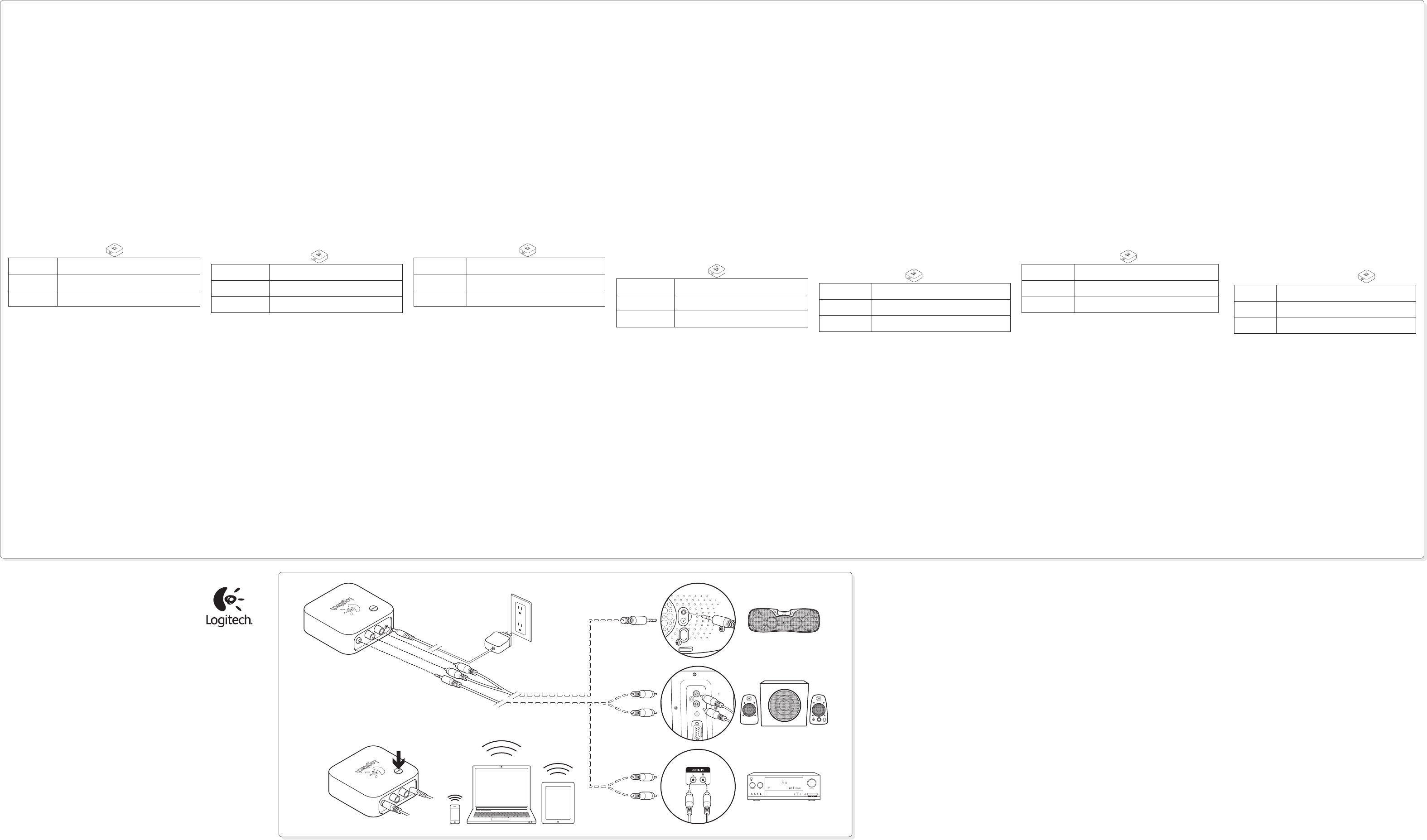www.logitec
© 20
Logitech and ma
of the Microsoft group of companies. Mac, the Mac logo, and iT
in the U.S. and ot
the Bluetooth SIG, Inc. All ot
responsibility for an
without notice.
620-003336.002
Dansk
Sådan konfigur
1. Sæt stikket fra strømf
2. Sæt strømf
3. Slut den trådløse modt
eller en av-receiv
4. T
til at etablere Bluet
5. Den trådløse modt
tablet-pc’er og computer
at etablere f
i dokumentationen til enheden). Hvis Bluetooth-enheden anmoder om en
sikkerhedsk0000 . Bluetooth-
forbindelsen etabler
Pc-brugere: Sådan angiv
som standardenheden til lydg
Windows® XP
1. Klik på Start/Kontr
2. Under Af
Wireless Speak
3. Klik på OK og g
Windows® Vista og Windo
1. Klik på Start/Kontr
2. Vælg først Af
3. Klik på Ben
4. Genst
Mac® OS X
1. Åbn Systemindstilling
2. Klik på L
3. Vælg Logit
4. Genst
Indikator f
L Der er ikke etabler
modtager og Bluetoot
Blinker grønt Der et
modtager og Bluetoot
L Der er et
modtager og Bluetoot
Hjælp til installationen
L
• Kontroller at strømstikk
Strømf
• Kontroller ledningsf
afspilningsenheden. Kontr
jackstik på afspilningsenheden eller receiv
• Genetabler forbindelsen mellem den trådløse modtager og Bluet
enheden. (Hvis du vil have hjælp til at indstille Bluet
at etablere f
• Juster lydstyrk
lydstyrken i Bluet
• Genstart medieafspilleren.
• Brugere af pc eller Mac skal angiv
til lydgengivelse i styr
i denne vejledning.
• Du kan få mere hjælp på www
Norsk
Konfigur
1. Kople strømledningen til den trådløse høyttaleradapt
2. Sett strømledning
3. K
eller en A
4. T
den i Bluetooth®-modus.
5. Den trådløse høytt
er og datamaskiner med Bluetooth-støtt
i tilkoplingsmodus. (Se dokumentasjonen som fulgt
for inf
ber om en sikkerhetsk0000 .
Bluetooth-f
Pc-bruker
lyd ut-enhet for operativsy
Windows® XP
1. Gå til Start / Kontr
2. I vinduet L
Speaker A
3. Klikk OK og st
Windows® Vista og Windo
1. Gå til Start / Kontr
Avspillingsenhet
2. V
3. Klikk først på Bruk st
4. S
Mac® OS X
1. Åpne Systemv
2. V
3. V
4. S
Indikator
Rødt lys Den trådløse høyttaleradapter
enheten har ikk
Grønn blinking Den trådløse høyttaleradapter
enheten oppr
L Den trådløse høyttaleradapter
enheten har oppr
Hjelp med konfigur
Høres noe feil ut? Eller hører du ingenting?
• Sjekk strømledningen til den trådløse høyttaleradapt
Strømledningen må vær
• Sjekk kabelforbindelsen mellom den trådløse høyttaleradapt
og avspillingsenheten. Sør
inngang(er) på avspillingsenhet
• Prøv å opprett
og Bluetooth-enhet
Bluetooth-enhet
• Juster v
og i operativsystemet til Bluet
• Start medieprogrammet på n
• Dersom du bruker en pc eller Mac, skal du angi den trådløse
høyttaleradapter
Se avsnittet om dett
• Besøk www
Suomi
Langatt
1. Liitä verkk
2. Liitä v
3. Liitä lang
mukana toimit
4. Aset
painamalla sovittimen yht
5. Lang
kämmentietok
Bluetooth-lait
käyttöoppaissa on ohjeita laiteparien muodostamisest
pyytää suojausk0000 . Bluetoot
yhtey
PC-käyttäjien langatt
käyttöjärjestelmän oletusäänent
Windows® XP
1. Valitse Käynnistä > Ohjauspaneeli > Äänet ja äänilaitt
2. V
Wireless Speak
3. V
Windows® Vista ja Windo
1. Valitse Käynnistä > Ohjauspaneeli > Laitt
2. V
3. V
4. Käynnistä mediaso
Mac® OS X
1. Avaa Järjest
2. V
3. V
4. Käynnistä mediaso
Langatt
Palaa punaisena Langaton kaiutinsovitin ja Bluet
laite eivät ole yht
Vilkkuva vihreä Langaton k
laite muodosta
Palaa vihreänä Langaton k
laite o
Vinkkejä käyttöönott
Eikö ääni kuulu oikein? Eikö ääntä kuulu laink
• T
tulee olla liitettynä pist
• T
Var
oikeaan ääniliitäntään (tai ääniliitäntöihin).
• Muodosta langatt
yhtey
muodostustilaan on laitteen mukana t
• Aseta äänenvoimakkuus kuultavissa olev
että Bluetooth-laitt
• Käynnistä mediasovellus uudelleen.
• PC- tai Mac-käyttäjien tulee määrittää langat
käyttöjärjestelmän äänent
aihetta käsittelevästä osiost
• Lisätietoja on osoitt
Português
Instalar o adaptador de alto-f
1. Conecte o cabo de f
2. Conect
3. Conect
a um recept
4. Pr
para colocá-lo no modo de emparelhament
5. O adapt
tabletes e computador
Bluetooth no modo de empar
emparelhament
Se o dispositivo Bluetoot
insira 0000 . A conexão Bluetooth é f
Para usuários de PC: Especificar o adaptador de alto-f
sem fio como o dispositivo de saída de áudio padrão
do sistema oper
Windows® XP
1. Vá para Iniciar/Painel de controle/Sons e a guia Dispositivos de áudio/Á
2. N
Wireless Speak
3. Cliq
Windows® Vista e Windo
1. Vá Iniciar/Painel de controle/Hardw
de reprodução.
2. Escolha Dispositiv
Wireless Speak
3. Cliq
4. R
Mac® OS X
1. Abra Pref
2. Selecione a guia Som/Saída.
3. Selecione Logit
4. R
Indicações da conexão sem fio
V O adaptador de alto-falant
ativado por Bluetooth estão conect
V O adapt
ativado por Bluetooth estão se conect
V O adapt
ativado por Bluetooth estão conect
Ajuda para a instalação
O som não está bom? Não há som algum?
• V
O cabo de for
• V
fio e o dispositivo de repr
esteja conectado à entrada (ou entr
de reprodução ou r
• Restabeleça uma conexão entr
e o dispositivo Bluetoot
emparelhament
• Ajuste as configurações de v
e no sistema operacional para o dispositiv
• Reinicie o aplicativ
• Para o usuário de PC/Mac, especifique o adaptador de alto-falant
sem fio como o dispositivo de saída de áudio do sist
Consulte a seção que abor
• Para obter mais a
Ελληνικά
Ρύθμιση του ασύρματου προσαρμογέα ηχείου
1. Συνδέστε το τροφοδοτικό με τ
2. Συνδέστε το τροφοδοτικό σε μια π
3. Συνδέστε τον ασύρματο προσαρμο
δέκτη A
4. Πατήστε το κουμπί σύνδεσης στον ασύρματο μετατ
σε κατάσταση αντιστοίχισης Bluetooth®.
5. Αυτός ο ασύρματος μετατ
και υπολογιστές με δυνατότητ
κατάσταση αντιστοίχισης. (Γ
τεκμηρίωση που συνοδεύει τη συσκευή σας.) Αν η συσκευή σας Bluetooth απαιτεί
κωδικό ασφαλείας, PIN ή κωδικό πρόσβασης, πληκτρο0000 . Η σύνδεση
Bluetooth είναι επιτυχής. Είστε έτοιμοι να ακούσετε μουσική.
Για χρήστες Η/Υ: Καθορισμός του ασύρματου προσαρμογέα ηχείου
ως τη συσκευή εξόδου ήχου για το λειτουργικό σας σύστημα.
Window
1. Μεταβείτε στην καρτέλα Έναρξη/Πίνακας ελέγχου/Ήχ
αναπαραγωγής/Ήχος.
2. Στο πα
προσαρμογέας ηχ
3. Κάντε κλικ στο "ΟΚ" και, έπειτα, κάντε επανεκκίνηση της εφαρμογής πολυμέσων
Window
1. Μεταβείτε στην καρτέλα Έναρξη/Πίνακας ελέγχου/Υλικ
αναπαραγωγής/ήχου
2. Επιλέξτε "Συσκευές αναπαραγωγής" και έπειτα "
Logitech"
3. Πατήστε "Ορισμός προεπιλογής" και, στη συνέχεια, κάντε κλικ στο "OK"
4. Επανεκκινήστε την εφαρμογή σας πολυμέσων
Mac® OS X
1. Ανοίξτε τις "Προτιμήσεις συστήματος"
2. Επιλέξτε την καρτέλα "Ήχ
3. Επιλέξτε "
4. Επανεκκινήστε την εφαρμογή
σας πολυμέσων
Ενδείξεις ασύρματης σύνδεσης
Σταθερά κ Ο ασύρματος προσαρμο
με δυνατότητα Bluet
Πράσινη που
αναβοσβήνει
Πραγματοποιείται σύνδεση του ασύρματ
ήχου και της συσκευής σας με δυνατότητ
Σταθερά π Ο ασύρματος προσαρμο
με δυνατότητα Bluet
Βοήθεια με την εγκατάσταση
Κάτι δεν ακούγεται κ
• Ελέγξτε τη σύνδεση του καλωδίου ρεύματος του δεξιού ασύρματου
προσαρμογέα ηχ
πρίζα εναλλασσόμενου ρεύματος.
• Ελέγξτε τη σύνδεση του καλωδίου μεταξύ του ασύρματου προσαρμογ
ηχείου και της συσκευής σας αναπαραγωγής. Βεβαιωθείτε ότι έχετε συνδέσει
το καλώδιο ήχου στη σωστή υποδοχή (ή υποδοχές) ήχ
αναπαραγωγής ή στον δέκτη.
• Δημιουργήστε ξανά μια σύνδεση μεταξύ του ασύρματου προσαρμο
και της συσκευής σας Bluetooth. (Αν θέλετε να θέσετε τη συσκευή σας Bluetooth
σε κατάσταση αντιστοιχίας, ανατρέξτε στην τεκμηρίωση που συνοδεύει τη
συσκευή σας.)
• Προσαρμόστε τις ρυθμίσεις έντασης ήχου σε ικανοποιητικό επίπεδο έντασης
ήχου
σας Bluetooth.
• Επανεκκινήστε την εφαρμογή σας πολ
• Γ
εξόδου ήχου για το λειτουρ
καλύπτει το συγκεκριμένο θέμα στο παρόν έγγραφο.
• Γ
Türkçe
Kablosuz hoparlör adaptörünü
1. Güç kaynağını kablosuz hoparlör adaptörüne
2. Güç
3. Ürünle
hoparlörlere v
4. Bluet
üzerindeki bağlantı düğmesine basın.
5. K
uyumlu bilgisayarlara bağlanır
(Nasıl eşleştir
Bluetooth
0000 girin. Bluet
PC kullanıcıları için: K
için varsayılan
Windows® XP
1. Başlat/Denetim Masası/Sesler ve Ses A
2. Ses
Adapt
3. T
Windows® Vis
1. Başlat/Denetim Masası/Donanım ve Ses/Ses/Kayıttan
sekmesine gidin.
2. K
Adapt
3. V
4. Medy
Mac® OS X
1. System Pref
2. Sound/Output
3. Logit
4. Medy
Kablosuz bağlantı göst
Sabit kırmızı Kablosuz hoparlör adaptörü ve Bluet
bağlı değildir
Y Kablosuz hoparlör adaptörü ve Bluet
arasında bağlantı kurulmaktadır
Sabit yeşil Kablosuz hoparlör adaptörü v
arasında bağlantı kurulmuştur
Kurulum y
Seste bir terslik
• Kablosuz hoparlör adaptörünün güç bağlantısını k
kaynağının bağlanmış olması
• Kablosuz hoparlör adaptörü ve
kontr
ses girişine (ve
• Kablosuz hoparlör adaptörü ve
kurun. (Bluetoot
verilen belgeler
• Hem uygulamanızda hem de Bluet
ayarlarını duyabileceğiniz
• Medya uygulamanızı yeniden başlatın.
• PC/Mac kullanıcıları, kablosu hoparlör adaptörünü işletim
aygıtı olarak belirlemelidir
• Y
Bass
1 2 3
5
4
1 ..
2 ..
3 ./
.Y
4 . ( ) connect
.®Bluetooth
5 .
) . Bluetooth .Bluetooth
PIN Bluetooth (.
. .Bluetooth .0000 ,
:
Window
1 . /(Control P) /(Star)
.(Audio) /(S
2 . (Sound Playback/Default Device) /
.Logitech
3 ..
Window Windows® Vista
1 . /(Control P) /(Star)
/(Sound) /(Hardware and Sound)
.(Sound/Playback Devices)
2 . Logitech (Playback Devices)
.(Logitech
3 . . (Set Default)
4 ..
Mac® OS X
1 . .(System Pr)
2 ..(Sound/Output) /
3 . (Logitech
4 .
.
Bluetooth
.
Bluetooth.
Bluetooth
.
• .
.
• .
. ( )
• Bluetooth.
.( Bluetooth )
•
.Bluetooth
• .
• Mac/
. .
•. www